مدیریت ایمیل های ارسالی وردپرس با WP Mail Logging
مدیریت ایمیل های ارسالی وردپرس یکی از نکات امنیتی و لازم میباشد که برای هر نوع وبسایت وردپرسی لازم است. خصوصا برای وبسایتهایی که دارای چندین مدیرکل میباشند و ایمیلهای متعددی در آن برای مشتریان و کاربران ارسال و دریافت میشود.
در این مقاله از دکتر وردپرس قصد دارم تا به معرفی افزونهای بپردازم که با استفاده از آن قادر خواهید بود تا مدیریت ایمیل های ارسالی وردپرس را به صورت کامل تحت کنترل گرفته و از آخرین جزییات ایمیلهای ارسال شده در وردپرس مطلع شوید، تمامی این ایمیلهای ارسالی میتواند در یک فروشگاه ووکامرس، وبسایت خدماتدهی به مشتریان و… صورت گیرد که لازم است برای جلوگیری از هر نوع مشکل بررسی و مدیریت کاملی روی آنها انجام گیرد.
مدیریت ایمیل های ارسالی وردپرس

افزونهای که قصد معرفی آن را دارم با عنوان WP Mail Logging در مخزن وردپرس به ثبت رسیده است و تاکنون توانسته است تا بیش از 10.000 نصب فعال و کسب امتیاز 4.9 را ازآن خود نماید که با استفاده از آن قادر به کنترل و ذخیره کلیه ایمیلهای ارسال شده از سوی وردپرس خواهید بود.
قبل از معرفی افزونه لازم است که کاربردهایی که این افزونه میتواند داشته باشد را ذکر کنم که با مطالعه آنها مطمئنا ترغیب به استفاده از آن خواهید شد.
- ذخیره لیستی از کلیه ایمیلهای ارسالی وردپرس برای تمامی کاربران با مشاهده جزییات کامل ایمیل
- امکان نمایش خطای ایمیلهای ارسالی و وضعیت آنها در حالت ارسال شده و یا ارسال نشده
- بدون نیاز به پیکربندی و تنظیمات پیچیده
- نگهداری یک لاگ کامل از کلیه ایمیلهای ارسالی در وردپرس
- نمایش نوع ایمیل ارسالی از طریق افزونههای مختلف و یا ایمیلهای ارسالی خود وردپرس
- نمایش آیپی ارسالی ایمیل سرور
- افزایش عملکرد توسعه و گسترش سایت با رهگیری ایمیلهای ارسالی
- فیلترهای ارائه شده گوناگون برای مشاهده ایمیل
- امکان ارسال مجدد ایمیلهای ارسالی نشده از طریق پیشخوان وردپرس
- و…
نصب و فعال سازی
پس از نصب و فعال سازی افزونه مشابه تصویر زیر منویی با عنوان WP Mail Log در پیشخوان سایت وردپرسی شما افزوده خواهد شد، روی آن کلیک کنید تا به زیر منوی تنظیمات افزونه هدایت شوید.
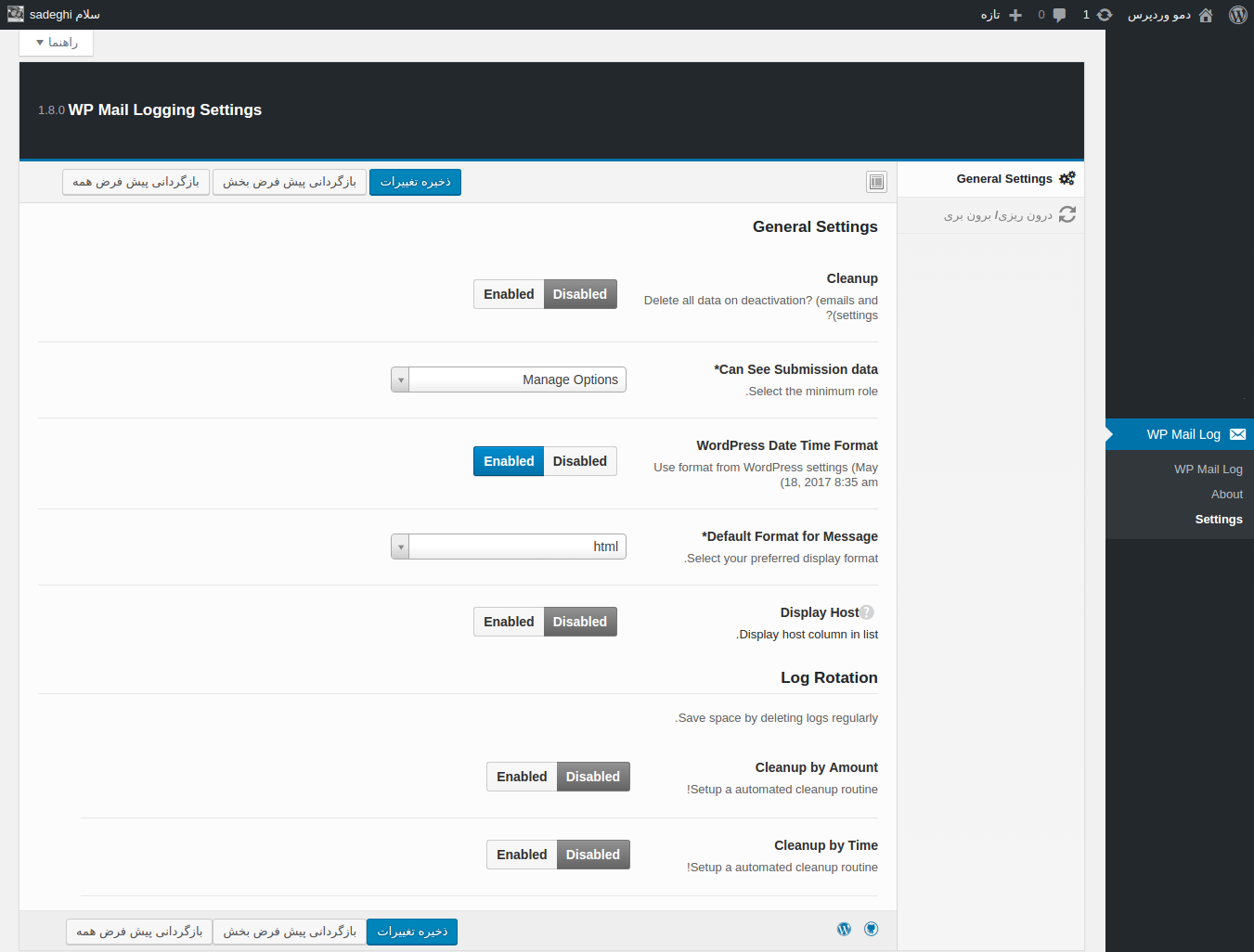
Cleanup: با فعال کردن این گزینه کلیه دادههای افزونه پس از حذف افزونه از دیتابیس وردپرس حذف خواهند شد.
Can See Submission data: با استفاده از این گزینه قادر خواهید بود تا حداقل نقش کاربری در وردپرس جهت دسترسی و مشاهده ایمیلهای ارسالی وردپرس را تعیین کنید.
WordPress Date Time Format: با استفاده از این گزینه قادر خواهید بود تا از تاریخ و سایعت وردپرس برای زمان ایمیلهای ارسالی استفاده کنید. در صورت غیرفعال بودن این گزینه تاریخ و زمان بر اساس زمان سرور نمایش داده خواهد شد.
Default Format for Message: از این بخش میتوانید فرمت پیشفرض برای مشاهده محتوای ایمیلهای ارسالی وردپرس را در حالت html، raw و یا Json انتخاب کنید.
Display Host: با فعال کردن این گزینه ستون دیگری در بخش گزارشها برای نمایش آیپی هاست ارسال کننده ایمیل نمایش داده خواهد شد.
Cleanup by Amount: با فعال کردن این گزینه قادر خواهید بود تعیین کنید تا تعداد دلخواهی از آخرین گزارشات به مرور زمان پاک شده و صرفا این تعداد گزارش ایمیل ارسالی نمایش داده شوند.
Cleanup by Time: با استفاده از این گزینه نیز قادر خواهید بود تعیین کنید تا گزارشات ایمیل ارسالی در وردپرس پس از تعداد روز مشخص شده از دیتابیس پاک شوند.
حال تنظیمات را ذخیره کرده و در سایت خود اقدام به ارسالی یک فرم تماس، ارسال نظر، خرید از فروشگاه و… کنید تا ایمیلی برای شما ارسال شود. پس از ارسال ایمیل گزارش آن مشابه تصویر زیر در صفحه اصلی افزونه در پیشخوان وردپرس ذخیره شده و قادر به مشاهده جزییات آن خواهید بود.
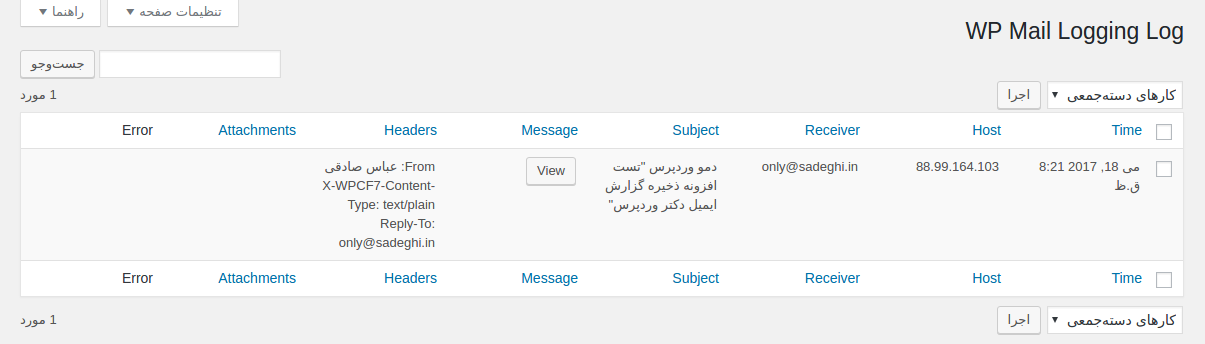
همانطور که در تصویر مشاهده میکنید لیستی از جزییات ایمیل ارسالی همچون تاریخ ارسال، آیپی هاست، گیرنده ایمیل، موضوع ایمیل، پیغام، سربرگ ایمیل، فایلهای ضمیمه و در نهایت نمایش خطا در هنگام عدم ارسال ایمیل نمایش داده میشود.
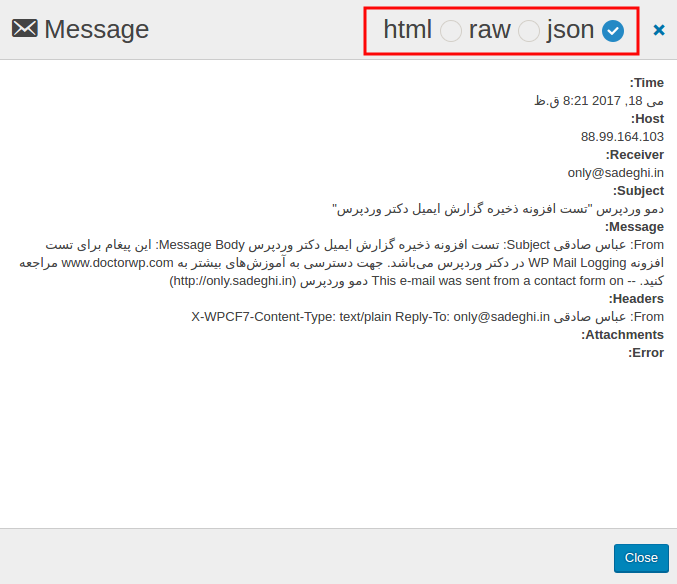
با کلیک بر روی دکمه View در ستون Message قادر خواهید بود تا محتوای ایمیل را مشابه تصویر فوق در حالت html، raw و یا Json به صورت جزییات کامل آن مشاهده کنید.
شاد باشید..

